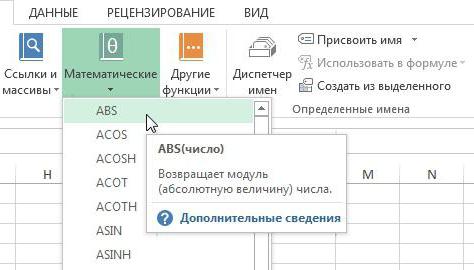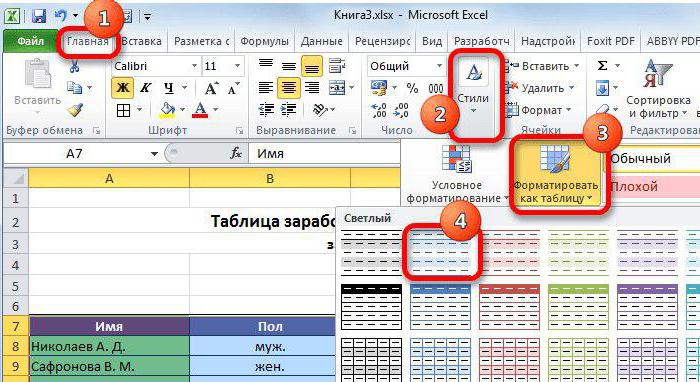Podobnie jak w wierszu "Excel" linie automatycznie
Często pracuje się w programie Excel, szczególnietworząc dużą bazę danych, użytkownik musi zliczyć wszystkie linie, aby łatwiej było przeprowadzić wizualne wyszukiwanie pożądanego. W programie są specjalne narzędzia do tego, które zostaną teraz omówione. Mówiąc dokładniej, w artykule omówimy, jak automatycznie numerować wiersze w "Excelu" na trzy różne sposoby.

Pierwszy sposób: metoda rozciągania
Pierwsza przedstawiona metoda, jak w wierszach "Excel", jest uważana za najprostszą. Używają go najczęściej. Przejdźmy bezpośrednio do tego, jak to zrobić.
W tabeli musisz numerować pierwsze dwie linie, na przykład po wprowadzeniu liczb 1 i 2 w nich.
Następnie musisz wybrać te dwie komórki, przytrzymując lewy przycisk myszy na pierwszym i przeciągając kursor do drugiego.
Teraz musimy kliknąć w prawym dolnym rogu zaznaczenia, zazwyczaj jest on wyświetlany ze specjalnym kwadratem.
Trzymając lewy przycisk myszy, pozostaje tylko przeciągnąć zaznaczenie do komórki, w której powinna się zakończyć numeracja.

Zwolnij lewy przycisk myszy, a zobaczysz, że wszystkolinie są ponumerowane. W ten sposób, podobnie jak w "Excelu" do numerowania linii, jest bardzo prosty i nie spowoduje żadnych trudności, ale nie jest bardzo odpowiedni w przypadkach, w których konieczne jest, aby liczba więcej niż sto linii, ponieważ ciągnięcie wszystkich będzie dość długie i niewygodne.
Drugi sposób: użycie funkcji
W tej metodzie użyjemy tej funkcji,jak można się domyślić po tytule podtytułu. Niedoświadczony użytkownik często pomija je, ponieważ wydaje mu się, że korzystanie z funkcji wymaga dużej wiedzy, ale w rzeczywistości tak nie jest. W szczególności za pomocą prostej instrukcji liczba wierszy w "Excelu" będzie dokładnie za pierwszym razem.
Tak więc, mówiąc o tym, jak numerować daty w Excelu za pomocą tej funkcji, należy wykonać następujące czynności:
Ustaw kursor w polu, w którym powinna się rozpocząć numeracja linii.
Kliknij dwukrotnie komórkę.
Napisz następujące wyrażenie: "= STRING (A1)".
Naciśnij ENTER.
Teraz, tak jak w poprzedniej metodzie, musisz przesunąć kursor w prawy dolny róg zaznaczenia komórki i trzymając lewy przycisk myszy, przeciągnij kursor do komórki, w której ma się kończyć lista.

Na końcu otrzymujesz ponumerowane linie. Jednak łatwo zauważyć, że ta metoda nie różni się zbytnio od pierwszej, różnica polega na tym, że trzeba wybrać nie dwie komórki, ale tylko jedną, ale trzeba wprowadzić formułę na dłużej. W niektórych sytuacjach ta metoda może być przydatna, więc nie pozbawiaj go uwagi.
Trzeci sposób: wykorzystanie postępu
Wcześniej mówiono, że metody z rozciąganiemWybory są dobre tylko w tych przypadkach, jeśli musisz podać kilka wierszy, a dla długich tabel nie będą działać. Tak więc teraz przyjrzymy się, jak numerować linie w Excelu z postępem.
Do tego potrzebne będą:
Wybierz pierwszą komórkę i wprowadź tam numer 1.
Kliknij przycisk "Wypełnij", który znajduje się na pasku narzędzi w zakładce "Strona główna".
Z wyświetlonej listy wybierz pozycję "Postęp".
W wyświetlonym oknie musisz podać wszystkieniezbędne parametry. Umieść układ "według kolumn", wybierz typ "arytmetyczny", krok - "1" i określ wartość graniczną jako równą rzędom do ponumerowania.
Kliknij OK.

Następnie podane linie będą ponumerowane. Jak widać, ta metoda działa najlepiej w przypadkach, w których trzeba wprowadzić numery linii w ogromnej liczbie komórek.
Wniosek
Teraz znasz wszystkie trzy sposoby numerowania wierszy w programie Excel. Proponowane metody różnią się nieco od siebie i jest to niewątpliwie dobre, ponieważ jest coś do wyboru.